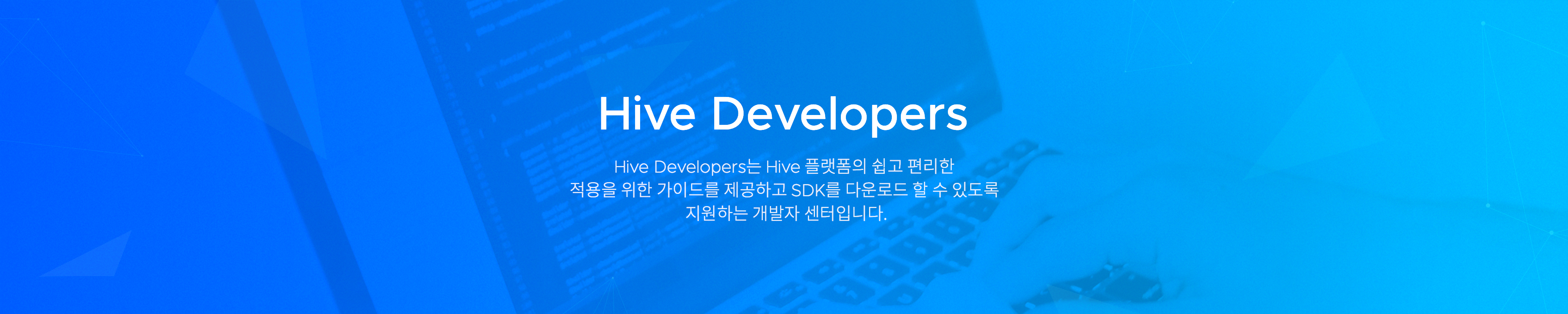LATEST NEWS
Hive 최근 공지사항 및 업데이트 내역을 확인할 수 있습니다.
Hive SDK v4 UE4 Android+iOS 22.0.5 배포
26
Hive SDK v4 UE4 Android+iOS 22.0.5를 배포합니다. 기기 관리 서비스에서 기기가 접속한 지역에 따라 국제 전화 국가 번호를…
Hive SDK v4 UE4 Android+iOS 22.0.4 배포
26
Hive SDK v4 UE4 Android+iOS 22.0.4를 배포합니다. 커뮤니티에서 커스텀 도메인 주소를 사용할 수 있도록 변경합니다. 자세한…
Hive SDK v4 UE 4 Android+iOS 24.1.3, Hive SDK v4 Android 24.1.3, Hive SDK v4 iOS 24.1.3 배포
25
Hive SDK v4 UE 4 Android+iOS 24.1.3, Hive SDK v4 Android 24.1.3, Hive SDK v4 iOS 24.1.3을 배포합니다. 기기 관리 서비스에서 국제 전화…
[가이드 변경사항] 크로스플레이 런처 가이드 업데이트
25
가이드 변경 사항에서는 제품 업데이트에 따른 변경 사항과, 사용자의 보다 쉬운 이해를 돕기 위한 개선 사항을 안내합니다.
가이드…